下面是小编介绍的STEP 7 v5.6中文版进行安装的操作内容,相信很多小伙伴也同样期待看到STEP 7 v5.6中文版进行安装的操作教程,有需要的朋友就一起来下文看看吧!
STEP 7 v5.6中文版进行安装的操作内容讲述

一、鼠标右键点击“step7 v5.6CN.iso”,并点击“解压文件”,将iso文件解压即可
二、成功解压之后,双击“Setup.exe”开始正式的安装
三、勾选“安装程序语言:简体中文”,并点击下一步
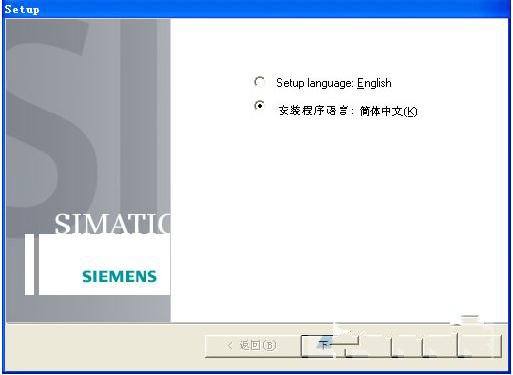
四、勾选“我接受上述许可证协议以及开放源代码许可证协议的条件”,并点击下一步
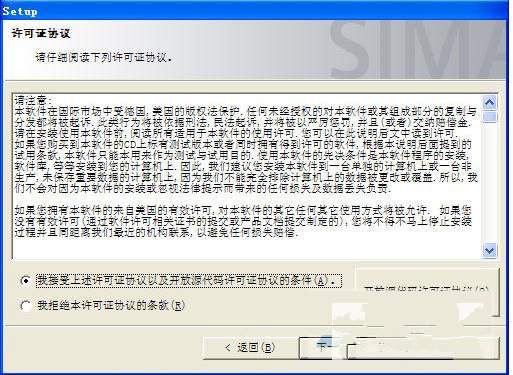
五、选择安装的程序,可选择:
1.Stmatic Software for S7
a)Step 7 V5.5 chinese
b)S7-PCT V2.1
2.Tools
Automation License Manager V5.0 SP1
建议全部勾选,并点击下一步
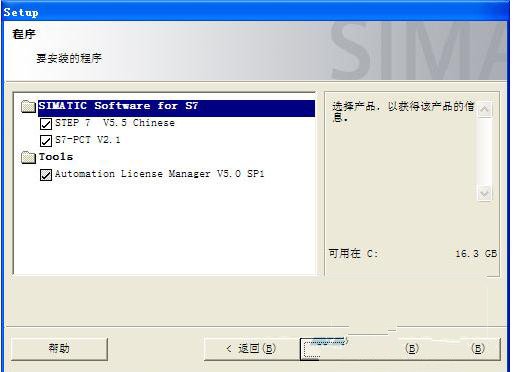
六、勾选“我接受对系统设置的更改”点击下一步
七、安装软件环境,包括vc2005/vc2008/msxml6等组件,这里会安装安装,用户只需等待安装完成即可
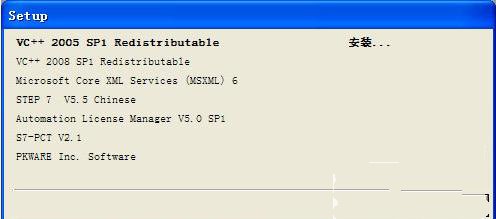
八、安装完成点击下一步,继续安装
九、选择安装类型,可勾选:
1.典型:将安装标准程序功能,建议勾选,不过所需磁盘空间最大
2.最小:程序将只安装一种语言,不安装实例和手册
3.自定义:自定义选择要安装的程序功能以及它们的安装位置
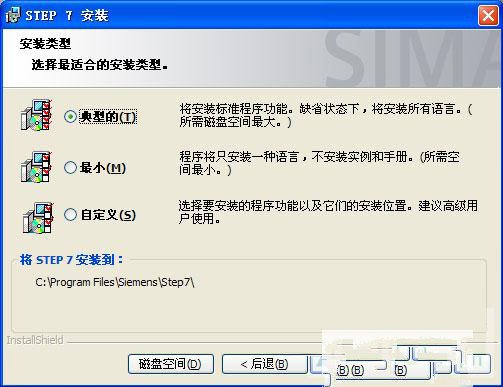
十、开始正式的安装,安装的时间可能过长,请用户耐心等待,安装完成并开始下一步的授权
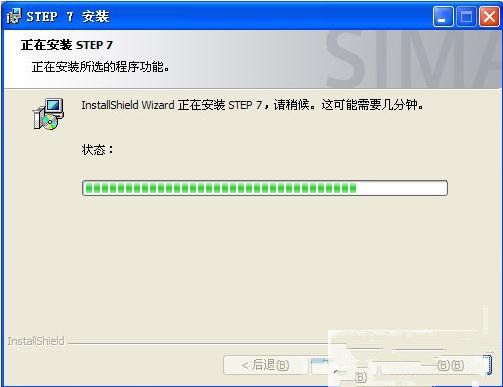
上文就讲解了STEP 7 v5.6中文版进行安装的操作内容讲述,希望有需要的朋友都来学习哦。


